记录一个很好用的截图软件greenShot
一、GreenShot简介
1、 Greenshot 是款免费开源的截图工具,可以对截图进行标注、分享。
2、Greenshot 支持对 IE 浏览器下的网页进行滚屏截图,还可以对截图进行高亮选中区域、模糊、加边框/阴影、边界撕裂等效果
3、安装时可选安装各种分享插件,比如 Dropbox、Flickr、Picasa 等等,还支持直接用 Office 工具打开。
二、软件使用教程
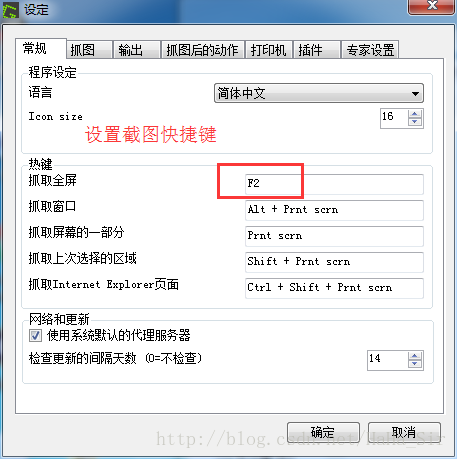
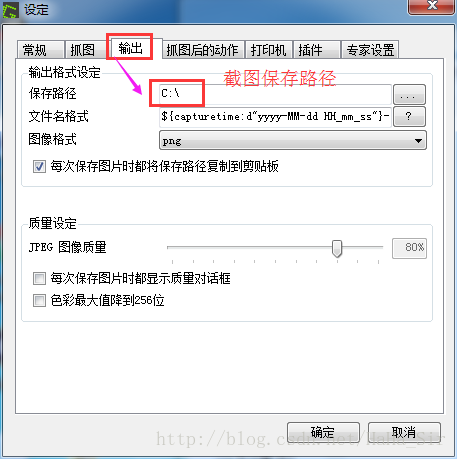
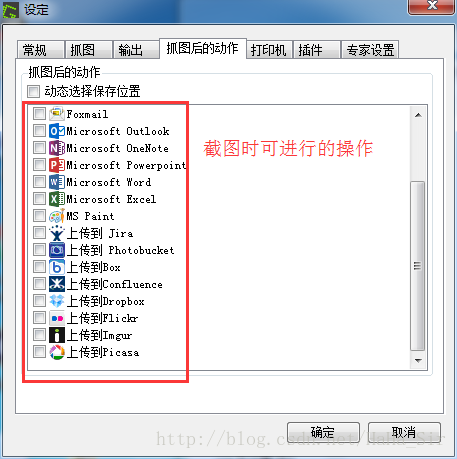
三、 下载地址
1、官网下载:http://getgreenshot.org/downloads/
2、 CSDN下载: http://download.csdn.net/download/haha_sir/10226057
























 3836
3836

 被折叠的 条评论
为什么被折叠?
被折叠的 条评论
为什么被折叠?








